
Pokračujeme s ním Výukový program: Pracovní postup s Adobe Bridge a Adobe Photoshop, pro které už jdeme pro jeho 3ª část, kde jsme připravovali skupinu fotografií Adobe Bridge dávkově je zpracovat Adobe Photoshop, kde jsme je chtěli upravit, abychom získali nejlepší možný výsledek.
Umět kombinovat různé programy Adobe„Přinese nám efektivnější pracovní tok, dosažení většího pohodlí a lepších výsledků, než kdybyste pracovali s jedním z nich sami. Například, Adobe Photoshop je skvělý program pro úpravu obrázků, ale není to dobrý organizátor prvků, jak hes Adobe Bridge. Bez dalších okolků vám nechám tutoriál.
Vezmeme to, co jsme nechali v předchozím konzultaceObjednali jsme si fotky relace, které se nám líbily nejvíce, přičemž jsme si vzali asi 26 ze skupiny 51, a těchto 26 vybraných bylo rozděleno do dvou skupin, které budeme pracovat odlišně, a proto uděláme různé akce, abychom mohli práce v dávkách. Máte-li jakékoli dotazy, můžete se obrátit na naše Výukový program: Pracovní postup s Adobe Bridge a Adobe Photoshop (2. část).

Ošetření fotografie
Jak jsme vysvětlili v předchozím konzultace Chystáme se zahájit sérii ošetření fotografie, kterou jsme pořídili k provedení testů, které nás povedou k naplánování akce pro vybranou skupinu fotografií. Jakmile dokončím testy a přemýšlím o tom, čeho chci těmito fotkami dosáhnout, rozhodl jsem se udělat rleptání barvy a světla, oprava úrovní, které fotoaparát, který jsme použili, dává fotografii, což nám v závislosti na jednom či druhém fotoaparátu zanechá některé úrovně nebo jiné. Nejprve použijeme úpravu na fotografii a poté vytvoříme akci. Nejprve musíte mít po ruce papír a tužku umět si zapsat nástroje a hodnoty, které spolu s práce který byl vyvinut, aby bylo možné naprogramovat přesně stejnou akci, kterou budeme vyvíjet.
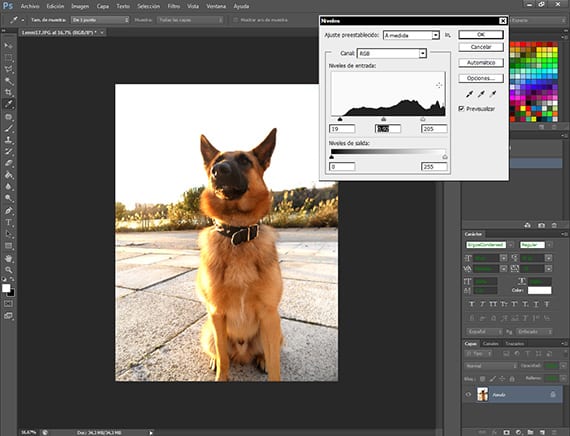
Korekce úrovně
První ošetření, které jsem použil, je korekce úrovní světla, vstup do trasy Úrovně úpravy obrazu. Tento nástroj je velmi snadno použitelný a umožňuje nám opravit obecné úrovně osvětlení obrazu, což nám umožňuje rychle a prakticky opravit černé, bílé a šedé fotografie. Jako u všech nástrojů Photoshop, musíte být velmi opatrní, jak se aplikuje, protože nás to může vést k přepracování fotografie, což nechceme. Nikdy. Hodnoty si zapíšeme na papír, který pro to máme.
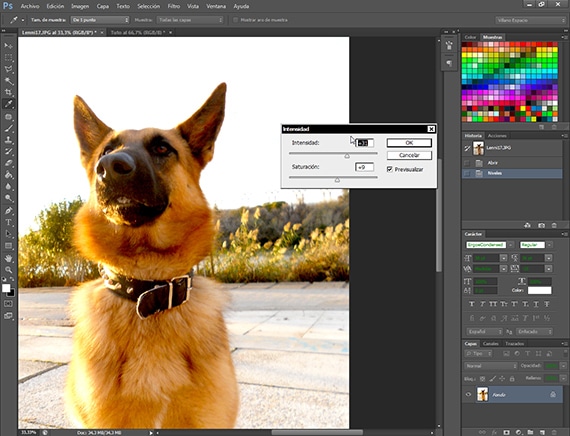
Dávat intenzitu
Možnost intenzity se nachází v cestě Image-Adjustments-Intensity a použijeme ji ke zvýraznění barevných úrovní našeho obrazu Lenny. S tímto nástrojem je snadné jít přes palubu, takže musíme být při jeho používání velmi opatrní. S přihlédnutím k výše uvedenému použijeme hodnoty ne vyšší než 40. Neprojděte. Poznamenejte si hodnoty nástroje na kousek papíru.
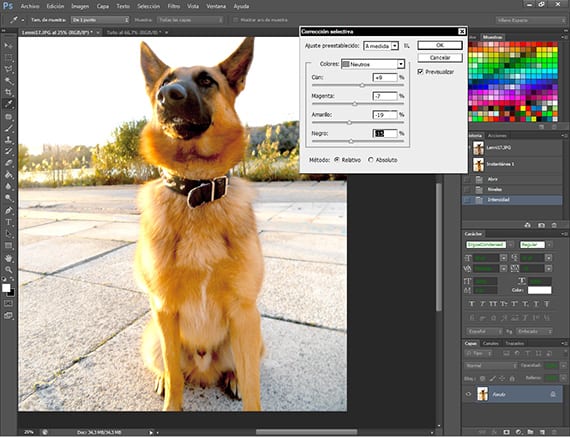
Korekce barev
Na trase Selektivní korekce obrazu, máme velmi univerzální nástroj pro Photoshop, což nám pomáhá vyvážit barvy obrázků, srovnávat je nebo je vyvažovat. Použijeme jej k odstranění bílých a neutrálních barev, které se dotýkají žluté barvy, která je na fotografii tak ošklivá, a dodává fotografii přirozenější vzhled. Další nástroj, se kterým musíme být taktní a trpěliví, jinak naše obrázky přepracujeme. Zapište si hodnoty.
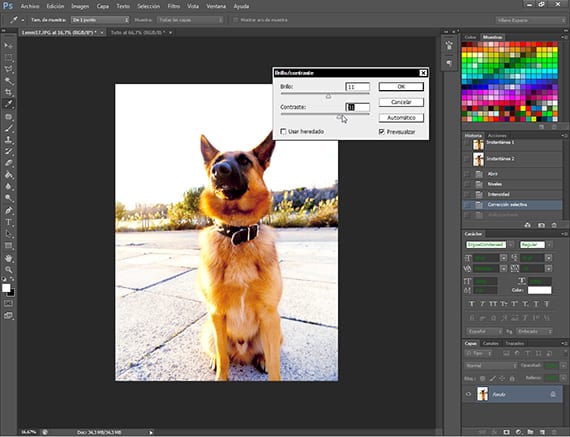
kontrastovat
Pomocí tohoto nástroje nalezeného na cestě Úpravy obrazu - jas a kontrast, dodáme fotografii více světla a trochu více kontrastu, abychom osvětlili scénu a živé barvy vlasů Lenny vyčnívat. Zapište si hodnoty.
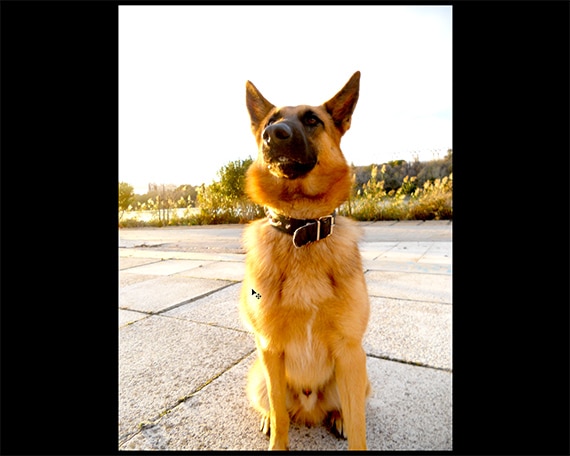
Posuďte sami
Jakmile dokončím aplikaci různých úprav, posuďte, zda je to výsledek, který chcete, nejen pro tuto fotografii, ale pro zbytek série. Je velmi důležité být trpělivý a vědět, co od něj chcete práce.
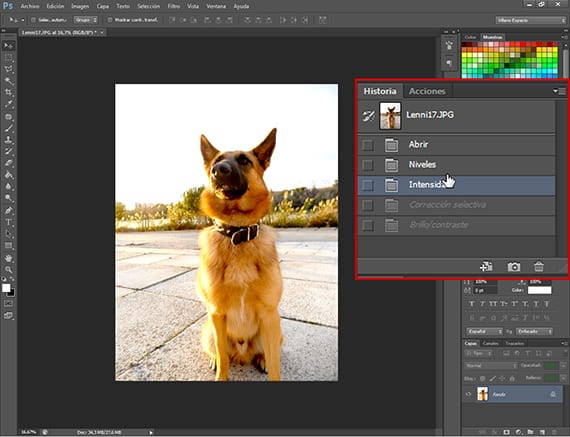
Rozhodnutí přijato
Jakmile jsme přesvědčeni, že toto je oprava, kterou chceme, jdeme k oknu historie a vrátíme fotografii na začátek, tedy na to, jak to bylo, když jsme ji otevřeli.
Začneme programovat akci
Dokončujeme tuto část konzultace, shromažďování údajů získaných z našich práce s touto fotografií anotace na papíře. Programování akce je něco snadného, ale musíte ji provést několika kroky, abyste ji mohli zahrnout do a Pracovní postup na dávku, aniž bychom se dostali z toho, co chceme. Za tímto účelem napíšeme na papír pořadí a hodnoty, které nám dalo zpracování fotografie, kterou jsme si vzali jako příklad.
V další konzultace plně naplánujeme akci a zahájíme hromadnou přípravu skupiny fotografií.
Více informací - Výukový program: Pracovní postup s Adobe Bridge a Adobe Photoshop (2. část)